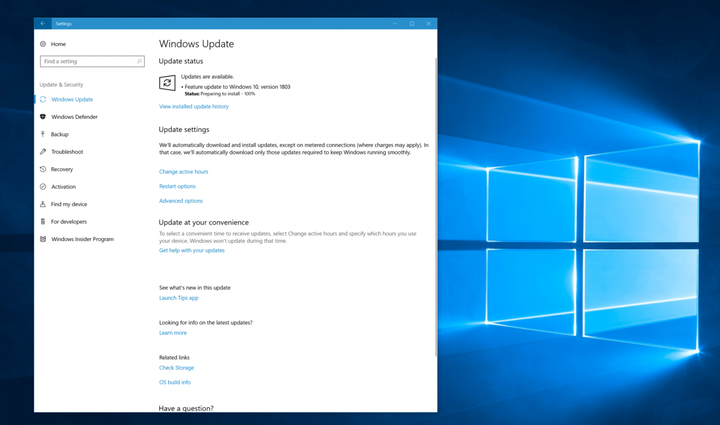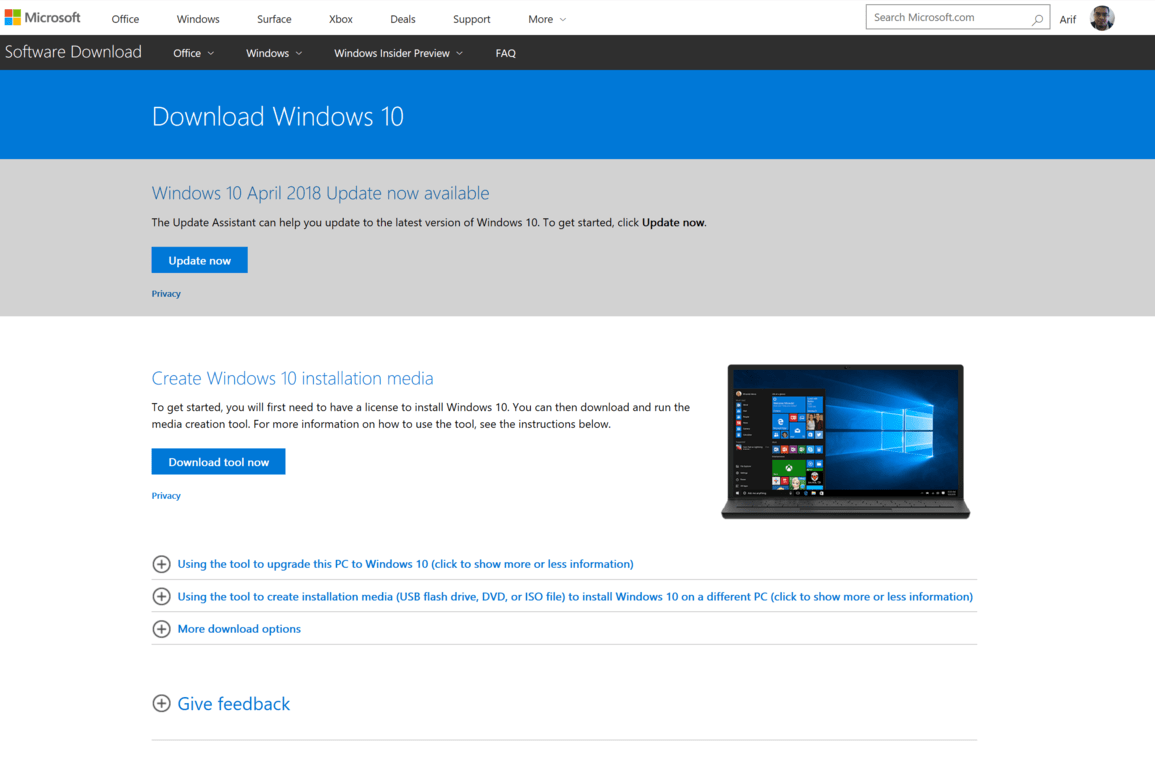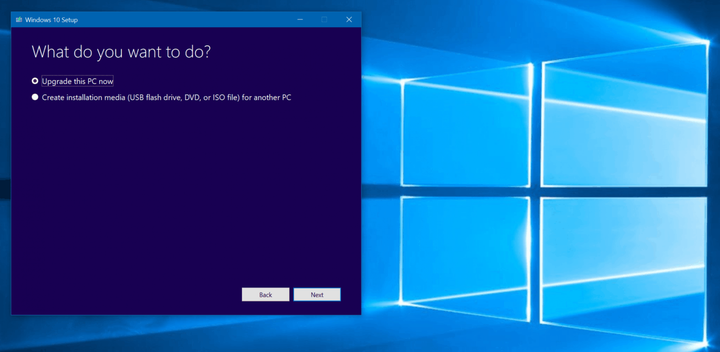Slik laster du ned Windows 10. april 2018-oppdateringen akkurat nå
Microsoft har endelig gjort Windows 10. april 2018-oppdateringen til PC-er tilgjengelig for nedlasting, og det er mange måter du kan få den foran den generelle verdensomspennende utrullingen 8. mai. Windows Update, Media Creation Tool og Update Assistant er for øyeblikket de beste alternativene for nedlasting, så her er mer om hvordan du kan utnytte disse verktøyene.
Windows-oppdatering:
Som tidligere ruller Microsoft sakte ut 10. april 2018-oppdateringen, og den kan automatisk vises via Windows Update. Dette sikrer best kompatibilitet, og gir også brukere mulighet til å gi tilbakemelding på hvordan ting gikk, så ikke alle vil se det med en gang.
Du kan sjekke om Windows 10. april 2018-oppdateringen er tilgjengelig for deg å lastes ned via Windows Update ved å gå til Innstillinger -> Oppdater og sikkerhet-> Se etter oppdateringer.
Vær oppmerksom på at denne metoden er den beste måten å motta Windows 10. april 2018-oppdatering på. Windows Update sørger for at PC-en din passerer alle Microsofts sjekker og ikke får problemer når oppdateringen er installert. Nedlastingen vil ta en stund, og PCen din vil starte på nytt flere ganger for å installere, så det er best å ta en kopp te eller kaffe mens PCen din virker magisk.
Oppdater assistent
Siden Microsoft har sagt at den globale utrullingen starter 8. mai, ser du kanskje ikke Windows 10. april 2018-oppdateringen på Windows Update med en gang. Hvis dette er tilfelle, kan du i stedet prøve å “tvinge” oppdateringen til PC-en din tidlig ved å gå til Microsofts Windows 10-nedlastingsside og trykke “Oppdater nå” for å laste ned installasjonsprogrammet.
Akkurat som å bruke Windows Update, ved å gå denne ruten, vil PCen kjøre sin magi og sjekke for kompatibilitet med Windows 10. april 2018-oppdateringen. Etter at du har åpnet den nedlastede filen, tar prosessen fortsatt en stund, og filene, appene og innstillingene dine forblir de samme. Du trenger ikke å bekymre deg, og bare lene deg tilbake og slappe av mens PC-en din gjør alt det harde arbeidet.
Media Creation Tool
Hvis oppdateringsassistenten ikke fungerer, kan du også prøve å bruke Windows 10 Media Creation Tool. Selv om dette alternativet vanligvis er ment for mer avanserte brukere, kan du bruke verktøyet til å oppgradere en eksisterende versjon av Windows 10, eller rengjøre Windows 10. april 2018-oppdateringen manuelt.
Denne oppgraderingsprosessen er den samme som Update Assistant, og du må først laste ned verktøyet fra Microsoft her. Deretter kan du åpne den nedlastede filen, godta vilkårene og velge “Oppgrader denne PC-en nå” fra listen. Forsikre deg om at du har valgt å beholde filene og appene dine, og trykk deretter på installer.
For å bruke dette verktøyet til å oppgradere en annen PC, kan du velge “Opprett installasjonsmedium for en annen PC.” Dette vil tillate deg å brenne Windows 10. april 2018-oppdateringen til en CD eller til en USB-disk. Du kan også velge alternativer for installasjonstypen, det være seg 32 bit eller 64 bit, men å gå denne ruten vil tørke enheten ren og fjerne all personlig informasjon og en ny start.
Windows Insider-program
Hvis alt annet mislykkes, og du er ivrig etter å få Windows 10. april 2018-oppdateringen, kan du velge Release Preview Ring av Windows Insider-programmet for å laste den ned. For å gjøre dette kan du gå til Innstillinger, Oppdatering og sikkerhet, Windows Insider Program, og klikke på “Kom i gang.”
I popup-menyen, sørg for å velge “Bare fikser, apper og drivere” og start datamaskinen på nytt. Etter flere minutter bør du se at Windows 10. april 2018-oppdateringen skal lastes ned i Windows Update. La den fullføre, og start deretter datamaskinen på nytt.
Når du er i gang, bør du velge bort Windows Insider-programmet for å sikre at du ikke får noen nye bygg. For å gjøre dette, gå tilbake til Windows Insider Program-innstillinger, og klikk på “Stop Insider Preview builds” -knappen. Velg deretter “Stop Insider Builds Completely Button” i den blå popup-menyen, og start PCen på nytt.
Windows 10. april 2018-oppdateringen kommer med mange endringer, så det er definitivt mye å se frem til mens oppdateringen lastes ned. Vi inviterer deg til å sjekke ut vår guide til oppdateringen her, hvor vi går i et dypdykk av alle de nye funksjonene. Er du i gang med Windows 10. april 2018-oppdateringen? I så fall hvordan kjører det for deg? Gi oss beskjed om dine tanker i kommentarene nedenfor.